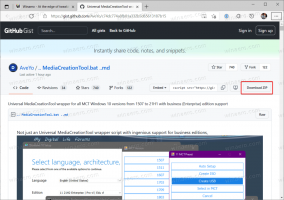Kā novērst Google Chrome sasalšanu, rakstot tekstu
Lietotāji ir sūdzējušies, ka Google Chrome sastingst, rakstot tekstu vismaz kopš 2020. gada jūnija. Diemžēl stabilajos vai priekšskatījuma kanālos joprojām nav pieejams oficiāls labojums. Tas lika lietotājiem meklēt dažus dīvainus veidus, kā atjaunot pārlūku Chrome darba stāvoklī. Ja jūsu pārlūks Chrome dažkārt sastingst, rakstot tekstu, rīkojieties šādi, kā to novērst.
Reklāma
Saskaņā ar dažādiem lietotāju ziņojumiem, automātiskās aizpildes datu notīrīšana vai pilnībā atspējojot šo funkciju, problēma tiek novērsta.
Informācijai: veicot tālāk norādītās darbības, tiks notīrīta visa informācija, ko esat ierakstījis Google Chrome teksta laukos. Ja paļaujaties uz automātisko aizpildīšanu, pirms turpināt, apsveriet šo faktu.
Lūk, kā to izdarīt.
Labot, Chrome sastingst, rakstot tekstu
- Palaidiet Google Chrome un atveriet pārlūkprogrammas izvēlni (poga ar trim punktiem augšējā labajā stūrī).
- Dodieties uz Vairāk rīku > Dzēst pārlūkošanas datus. Lai to izdarītu ātrāk, vienkārši ierakstiet adreses joslā:
chrome://clearBrowserData.
- Nākamajā logā atlasiet Automātiski aizpildīt veidlapas datus. Jums nav jādzēš citi elementi, piemēram, vēsture, sīkfaili, paroles, iestatījumi utt. Kas attiecas uz periodu, atlasiet Visu laiku.

- Nospiediet uz Izdzēst datus pogu.
Tagad pārlūkam Google Chrome vajadzētu atgriezties normālā stāvoklī. Ņemiet vērā: kamēr Google neatzīs šo kļūdu un izlaidīs pastāvīgu labojumu, jums, iespējams, būs jāatkārto šis process, kad kļūda atkal parādīsies. Lai no tā izvairītos, pārlūkā Google Chrome varat vienkārši atspējot automātisko aizpildīšanu.
Kā atspējot automātisko aizpildīšanu pārlūkā Chrome
- Atveriet Google Chrome un augšējā labajā stūrī noklikšķiniet uz galvenās izvēlnes pogas vai nospiediet Alt+F.
- Izvēlieties Iestatījumi no izvēlnes.

- Dodieties uz Automātiskā aizpilde sadaļu un noklikšķiniet uz Adreses un vairāk. Vai arī vienkārši ierakstiet adreses joslā
chrome://settings/addresses.
- Izslēdziet Saglabājiet un aizpildiet adreses pārslēgšanas opcija. Ņemiet vērā, ka paroļu un karšu automātiskās aizpildīšanas opcija nav jāatspējo.

Gatavs.
Ir vērts pieminēt, ka šis nav galīgais labojums, jo nav skaidra skaidrojuma par to, kas izraisa Google Chrome sastingšanu, rakstot tekstu. Daži lietotāji vaino arī aparatūras paātrinājumu un trešo pušu pretvīrusu risinājumus, tāpēc noteikti pārbaudiet arī tos, ja automātiskās aizpildes izslēgšana jums nepalīdzēja.